與 Autodesk Navisworks 2015 有關的技術詞彙。
Clash Detective 術語
此功能僅供 Autodesk Navisworks Manage 使用者使用。
- 公差
-
「公差」控制所報告的衝突的嚴重性,並控制能否篩選出可忽略的衝突,這類衝突可假定為已現場解決。「公差」用於硬衝突、間隙衝突和重複衝突類型的衝突測試。將報告在此公差範圍內找到的任何衝突,而該公差以外的衝突將被忽略。因此,對於「硬」衝突,嚴重性介於 0 和公差值的衝突會被忽略,而對於「間隙」衝突,嚴重性超過公差值的衝突會被忽略,因為它比所需的距離更遠。同樣,嚴重性超過公差值的「重複」衝突會被忽略,因為它可能是幾何圖形的獨立但相同的部分。輸入的公差會自動轉換為顯示單位,例如,如果顯示單位為公尺,而您鍵入 6 英吋,該值會自動轉換為 0.15 公尺。
- 相交方式
-
標準的「硬」衝突測試類型會套用「一般相交方式」,可設定衝突測試檢查定義正在測試的兩個項目的任何三角形之間是否存在相交 (請記住,所有 Autodesk Navisworks 幾何圖形均是由三角形組成)。這可能會遺漏其中沒有任何三角形相交的項目之間的衝突。例如,完全平行且在末端彼此重疊一小部分的兩個管道。管道相交,但定義其幾何圖形的任何三角形並未相交,因此如果使用標準的「硬」衝突測試類型,該衝突可能會被遺漏。但是,選擇「硬 (保守)」將報告可能發生衝突的所有項目對。這可能會造成結果的誤報,但卻是更全面和更安全的衝突偵測方式。
- 硬衝突
-
其中選取 A 的幾何圖形在距離超過設定公差的位置與選取 B 的幾何圖形相交的衝突。
- 重複衝突
-
其中選取 A 的幾何圖形與選取 B 的幾何圖形相同,且位於零與設定公差之間距離的衝突。因此,如果公差為零,則僅會偵測完全相同的位置中重複的幾何圖形。
- 嚴重性
-
對於硬衝突,衝突的嚴重性取決於正在相交的兩個項目的相交程度。硬衝突將記錄為負值的距離。距離的值越負,衝突越嚴重。硬衝突嚴重性取決於已套用「保守」還是「一般」 「相交方式」 (如需有關具體方式的詳細資訊,請參閱〈相交方式〉)。如果套用「一般」,則會測量一對三角形之間的最大滲透距離。如果套用「保守」,則會測量一個項目周圍空間到另一個項目周圍空間的最大滲透距離。
對於間隙衝突,嚴重性取決於一個項目與離第二個項目周圍所需距離的接近程度。例如,距離 3mm 之內的項目比其他距離 5mm 之內的項目更嚴重。
對於重複衝突,嚴重性取決於一個項目與其他項目的接近程度。如果它們之間的距離為零,則很可能是重複的幾何圖形,而更遠的項目很可能是不同的物件,因此嚴重性較低。
- 衝突測試的狀態
-
一個衝突測試可以具有下列 4 個狀態之一:
新 - 表示目前模型中尚未執行的衝突測試。
完成 - 表示最新版本模型中成功執行的衝突測試。
舊 - 表示自設定之後某些方面已發生改變的衝突測試。這可能包括變更選項,或已載入最新版本的模型。註: 個別衝突狀態仍可以在狀態為「舊」的衝突測試中進行編輯。部分 - 表示執行期間已中斷的衝突測試。最多可提供到達中斷點時的結果。
- 衝突狀態
-
每個衝突都具有一個關聯的目前狀態,且每個狀態都有一個彩色圖示來加以識別。此狀態由 Clash Detective 自動更新,還可以根據需要手動設定。狀態如下:
 新 - 在目前執行的測試中首次找到的衝突。
新 - 在目前執行的測試中首次找到的衝突。  作用中 - 在以前執行的測試中找到但未解決的衝突。
作用中 - 在以前執行的測試中找到但未解決的衝突。  已審閱 - 以前找到的且由某人標記為已審閱的衝突。
已審閱 - 以前找到的且由某人標記為已審閱的衝突。  已核准 - 以前找到的且已由某人核准的衝突。
已核准 - 以前找到的且已由某人核准的衝突。  已解決 - 在以前執行的測試中找到的,但在目前執行的測試中找不到的衝突。因此假定為已解決。
已解決 - 在以前執行的測試中找到的,但在目前執行的測試中找不到的衝突。因此假定為已解決。 如果狀態已變更為「已核准」,Clash Detective 會將目前登入的使用者當作核准之人。
啟用超連結將使用相關的狀態圖示
 展示衝突結果。
展示衝突結果。 - 間隙衝突
-
其中選取 A 的幾何圖形可能會也可能不會與選取 B 的幾何圖形相交,但位於小於設定公差的距離範圍內的衝突。
顯示術語
- 忽略
-
為維持互動性和保證使用者定義的畫面速率,Autodesk Navisworks 僅呈現其瞬間可能具有的畫面。餘項為「忽略」,或未呈現。
Autodesk Navisworks 會根據項目邊界方塊的大小、與檢視器的距離和螢幕上的大小來排列呈現和忽略的項目,因此會忽略場景中重要性較小的項目。
導覽停止後,場景會繼續呈現,直到所有項目都可見為止。
- 平均畫面速率
-
表示目前測量的畫面速率,取最後一秒畫面速率的平均值。
- 平均畫面時間
-
表示彩現最後一個畫面所花費的時間。
- 三角形平均速率
-
表示正在彩現三角形的速率,是您圖形卡運作良好狀況的衡量方式。
- 剔除
-
剔除是決定項目不在場景彩現期間繪製的程序。Autodesk Navisworks 透過彩現互動式場景的忽略方式執行某個層級的優先剔除,但您對剔除的其他方面 (例如背面、近平面和遠平面) 具有特定層級的控制
- 畫面速率
-
畫面速率為主導覽視窗中呈現的每秒畫面數 (FPS)。Autodesk Navisworks 可保證使用者定義的畫面速率,以維持互動性。
匯出術語
這些術語特定於 Autodesk Navisworks,在匯出時會用到。
- 轉碼器
-
轉碼器代表「COmpression-DECompression」,是一個程式,用於在建立和播放 AVI 檔案時壓縮和解壓縮動畫。轉碼器與 Autodesk Navisworks 分開安裝,在 Windows ™ 系統中已安裝時可用,且播放 AVI 檔案需要使用與建立該檔案相同的轉碼器。
檔案術語
- 刻面係數
-
從 CAD 套件匯出為 NWC 格式期間,或在 Autodesk Navisworks 讀取原生 CAD 檔案時,必須確定曲面變為平面的方式。對於大多數應用程式和檔案格式,您可以控制刻面層級。
所有項目,無論其大小,都將使用相同的刻面係數,因此刻面具有與彎曲實體相同的面數。因此,您需要嘗試一下不同的值,以對螢幕上將顯示的項目的大小進行考量。
刻面係數必須大於或等於 0,其中 0 會導致刻面係數被停用。預設值為 1,如果您將該值加倍,將獲得雙倍數目的刻面;如果將該值減半,將獲得的刻面也會減半。較大的刻面係數會導致模型產生更多多邊形,以及產生更大的 Autodesk Navisworks 檔案。如果這些彎曲實體從 200 碼處看起來像高爾夫球,則使用大刻面係數就毫無意義!
對於 AutoCAD 匯出,可透過 NWCOPT 指令設定刻面係數。MicroStation 的刻面係數透過「選項」進行設定,該選項位於 NWCOUT 匯出對話方塊中。若要在讀取 CAD 檔案時設定刻面係數,請前往「選項編輯器」(按一下

 「選項」,展開「檔案讀取器」節點,然後選擇相關的檔案讀取器頁面)。
「選項」,展開「檔案讀取器」節點,然後選擇相關的檔案讀取器頁面)。 - 快取檔案 (.nwc)
-
當任一原生 CAD 檔案已開啟或附加時,如果設定了寫入快取選項,Autodesk Navisworks 會建立快取檔案 (.nwc)。下一次開啟或附加檔案時,如果快取檔案新於原始檔案,Autodesk Navisworks 會從相應的快取檔案讀取資料,而不是重新轉換原始資料。如果原始檔案已變更,Autodesk Navisworks 會在下一次載入快取檔案時重新建立快取檔案。快取檔案可加快常用檔案的存取速度。對於由多個檔案組成,其中只有幾個檔案在檢視工作階段期間發生變更的模型特別有用。也可以從某些 CAD 應用程式匯出快取檔案,在這些應用程式中,Autodesk Navisworks 未提供原生檔案讀取器。可以在「選項編輯器」(應用程式按鈕

 選項
選項 模型節點) 中編輯快取選項。
模型節點) 中編輯快取選項。 - 外部參考
-
外部參考 (有時稱為參考檔案或「XRef」) 將做為一個插入的群組展示在 Autodesk Navisworks 選集樹中。Autodesk Navisworks 會在與 AutoCAD 或 MicroStation 所處的相同位置尋找外部參考檔案。
如果展示「未解析的外部參考」對話方塊,則此連結已透過某種方式中斷,且參考檔案需要重新放置到 AutoCAD 或 MicroStation 預期的放置位置。
如果這些外部參考對目前的工作階段不重要,您可以「忽略」這些參考,且會載入未插入外部參考的檔案。同樣地,「全部忽略」將載入不包含任何未解析的外部參考的檔案。
您也可以在「選項編輯器」中為 DWG/DXF 和 DGN 檔案讀取器自訂選項,以設定是否載入外部參考。這樣您可以更好地控制檔案附加至 Autodesk Navisworks 的過程。
- 已發佈的資料檔案 (NWD)
-
想要在特定時間建立模型快照時,已發佈的 NWD 檔案非常有用。所有的幾何圖形和審閱資訊將儲存到 NWD 檔案,且以後無法變更。已發佈的 NWD 檔案還可以包含檔案的相關資訊,可以設定密碼進行保護,並且可以排除潛在危險來提高安全性。此外,透過將 CAD 資料最多壓縮其原始大小的 80%,這些檔案會非常小。
在透過 Autodesk Navisworks 2015 免費檢視器執行供其他人員檢視的模型,以及可自行附加到 Autodesk Navisworks 以建置更大場景的模型時,已發佈的 NWD 檔案非常有用。
- 造型合併門檻
-
MicroStation 形狀為可具有三個或更多頂點的多邊形。它們通常用於建立會耗費記憶體的更複雜物件的模型。因此,如果這些形狀擁有的頂點數小於或等於「造型合併門檻」所指定的頂點數,Autodesk Navisworks 會將相同層級或相同單元中且具有相同顏色的所有形狀合併為「形狀集」。
- 最大刻面偏差
-
最大刻面偏差與刻面係數結合使用,以確保與原始物件偏差過大的大型物件已新增其他刻面。如果在模型中找到比輸入值更大的偏差,則會新增更多刻面。將以模型為單位測量這些值。
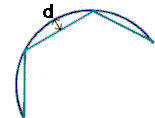
即,如果「d」大於最大刻面偏差值,會為物件新增更多刻面。
如果最大刻面偏差設定為 0,則會忽略此功能,並將使用刻面係數。
- 審閱檔案 (NWF)
-
使用附加至 Autodesk Navisworks 的原生 CAD 檔案時,審閱檔案非常有用。他們會儲存附加檔案的位置,以及在 Autodesk Navisworks 中進行的任何設計審閱,例如註解、紅線批注、視點、動畫等。
如果將一組檔案附加到 Autodesk Navisworks 場景並儲存為 NWF 檔案,則稍後重新開啟此 NWF 檔案時,一旦原始 CAD 檔案已變更,更新的 CAD 檔案會載入到場景中以供審閱。
Quantification 術語
這些術語特定於 Autodesk Navisworks。
- 2D 計量
- 2D 計量可讓您測量 2D 圖紙上的直線、區域和計數。您可以標記幾何圖形並執行準確的計算,而不需要在圖紙上手動進行計算。然後會自動計量標記的幾何圖形,在 Quantification 工作簿中將其置於 3D 計量旁。2D 計量支援原生的和掃瞄的 DWF 檔案。非原生的 DWF 檔案 (如 PDF) 可使用列印驅動程式軟體輕鬆轉換為 DWF 檔案,以供在 2D 計量中使用。
- 模型計量
-
模型計量將使用發佈中應用程式中的設計資料和性質來在「Quantification」中建立自動計量。
- 專案
-
專案是檔案和項目的集合,這些檔案和項目產生建構工作所需的材料數量。
- 虛擬計量
-
性質不適用於選取的計量物件時可執行虛擬計量,例如,如果性質不是來自原始設計應用程式。您可以使用測量工具並將視點與虛擬計量建立關聯。
- 計量
-
計量是成本估計程序的一部分。此過程涵蓋「計量」,或從專案設計資料萃取真實世界的數量,以準備建置專案所需的資源清單 (材料、設備、人力等等)。計量範例包括:決定建置計畫中所需的照明裝置數目,或者打樁基需要的混凝土數量。
- 計量物件
- 計量物件是專屬於專案的單一項目例證,例如:單一混凝土基腳可視為一個計量物件。將設計資料中的物件與「項目目錄」中的項目相關聯時,將建立計量物件。計量物件將提供資源清單及其相關聯的性質,協助您瞭解如何建置,例如:混凝土基腳可能具有相關聯的資訊 (例如:所需混凝土的體積和重量、螺紋鋼重量、人力時數等等)。「Quantification 工作簿」可讓您彙總個別計量物件,以便您報告專案中的資源。
- 資源
- 資源是指基本材料、人力、設備等等。您建置專案將需要這些資源。資源範例包括:混凝土、螺紋鋼、灰泥板、木匠或起重機。
- 資源目錄
-
這是所有資源的組織清單,可供您用於建置專案。您可以建置和管理資源清單,並在「資源目錄」中為資源分組。(注意事項:通常資源目錄不會特別供某一專案使用,您可以在各專案間使用此資源目錄資訊。)
- 項目
- 項目是指您建置專案時所需的組合、裝置等等。項目範例包括:混凝土基礎或內部隔間。一般而言,項目將由大量資源建置而成。例如,混凝土基礎需要如混凝土、螺紋鋼、模板工組、夯具和人力等資源。
- 項目目錄
-
計量專案的組織資料庫,用於定義計量群組和準則。
選取術語
這些術語特定於 Autodesk Navisworks,在選取項目時會用到。
- 例證
-
例證是一個單一物件,在模型中被多次引用,例如樹狀目錄。具有透過必要地重複物件來減小檔案大小的優點。
- 使用者名稱和內部名稱
-
每個類別和性質名稱具有兩部分 - 一個已本地化的使用者可見字串,一個未本地化且主要由 API 使用的內部字串。依預設,在「智慧型標籤」和「尋找項目」對話方塊中比對名稱時,兩個部分必須相同,但您可以使用旗標來只比對一個部分。如果要忽略使用的本地化版本來比對項目,您可以使用「忽略使用者名稱」。
- 複合物件
-
複合物件是一組幾何圖形,被視為選集樹中的單一物件。例如,視窗物件可能由畫面和窗格組成。如果是一個複合物件,視窗物件應同時為畫面和窗格,並一起進行選取。
- 選取解析度
-
選取解析度為在開始選取的選集樹中的層級。您可以透過在選取期間按住 Shift 鍵,來循環檢視樹狀目錄中的項目。
- 項目名稱
-
原始 CAD 或 Autodesk Navisworks 指定的識別項。任何項目可以具有一個名稱,該名稱通常來自用於建立模型的原始 CAD 套件。
- 項目類型
-
Autodesk Navisworks 中的每個項目具有一個類型。類型的範例為參考檔案、圖層、例證 (有時稱為插入項) 和群組。每個 CAD 套件也具有大量的幾何圖形類型,例如,多邊形、3D 實體等等。
視點術語
- 焦點
-
焦點是 3D 空間中的位置,相機將圍繞該焦點進行旋轉,或以檢查、環轉、轉盤和縮放模式進行拉近。
- 角速度
-
在任何導覽模式中左右轉動時相機移動的速度。
- 相機中心
-
相機會圍繞模型移動的導覽模式。
- 消除鋸齒
-
消除鋸齒透過軟化突出線條的鋸齒邊外觀來改善影像的品質。2x 到 64x 指消除鋸齒程序所需的額外畫面數。畫面數越多,效果越好 (透過不斷增加呈現時間)。
- 以模型為中心
-
導覽模式,模型以該模式在相機前面移動。
- 傾斜角度
-
用「傾斜」視窗底部水平 (0) 下方 (負) 或上方 (正) 的場景單位表示。
- 儲存的屬性
-
每個視點可以選擇性地儲存其隱藏和「必需」項目的狀態,以及任何材料 (顏色和透明度) 取代。然後,在召回視點時,那些相同的項目會重新隱藏、根據需要重新建立且材料已復原。這在將視點拖曳到空動畫來建立動畫時可能會有用。
- 捲動
-
相機捲動為相機與檢視軸的角度。無法在導覽模式中編輯此值,在該模式中,世界向上向量將保持直立 (漫遊、環轉和轉盤)。
- 縱橫比
-
縱橫比是 X 軸與 Y 軸的比例。例如,在匯出視點的點陣圖時,保持縱橫比會保留視圖的比例 (即使像素數不同)。
- 視野
-
相機的視野為相機可以看到的角度。較大的視野更適合視圖,但會失真;小視野通常會使視圖更平整,造成向正投影視圖。Autodesk Navisworks 中有兩個視野 - 垂直和水平。編輯一個視野將會變更另外一個視野,兩個視野由視點的縱橫比關聯。
- 視點上向向量
-
Autodesk Navisworks 視為「向上」方向稱為「視點上向向量」。將在漫遊、環轉和轉盤模式中保持。也可以稱作「世界向上向量」。